WiFi在現今社會的使用越來越頻繁了,走到哪幾乎都有WiFi可以連接,所以在家裡沒有WiFi是很難受的,但是如果你身邊有一台Win8筆記本電腦你就可以把它當做WiFi使用哦,那麼Win8如何設置無線熱點呢?不懂的朋友看看小編整理Win8設置無線熱點教程吧!
1、首先按Win鍵+X快捷鍵,然後在彈出的對話框中點擊“命令提示符(管理員)”。
在命令窗口輸入netsh wlan show drive ,其中支持的承載網絡需為“是”確定網卡支持(需要無線網卡)。
2、繼續輸入命令:netsh wlan set hostednetwork mode =allow ssid=windows8cp key=1234567890
注意:其中ssid=(自定義的無線網絡名稱,可以任意填寫,填寫英文或者數字組合均和),key=(自定義無線網絡密碼,這個要記住,其他無線設備連接需要用到);
3.、打開網絡和共享中心,點擊更改適配器設置,會出現一個Wi-Fi2的網絡連接,如下圖:
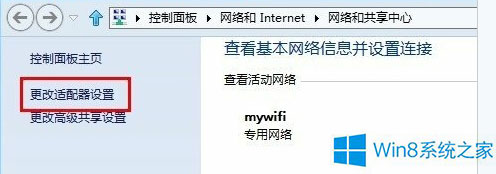
4、右鍵點擊有線以太網連接選擇屬性中的共享,如圖所示勾選上,如下圖:
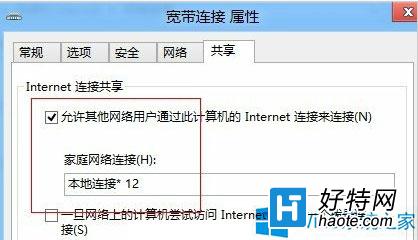
5.、在命令行窗口繼續輸入:netsh wlan start hostednetwork 啟動承載網絡,就是開啟共享。
6、IPad、手機、筆記本設備無線掃描會找到名為Windows8cp(名稱為自定ssid),輸入設置的密碼即可實現無線分享熱點。
以後可以用記事本建立批處理命令:netsh wlan start hostednetwork,以管理員運行即可。

建立一個WiFi.bat文件
最後建議的這個WiFi.bat格式的系統運行文件就是以後Win8開啟無線共享的開關,運行一下該文件即可打開Win8無線共享,關機重啟後,默認是關閉的,需要運行一次此文件才可以打開無線共享,最後提醒大家的是采用這種非路由器共享的無線網絡,需要將其他無線設備靠近我們Win8電腦越近速度越好。